
发布时间:2022-07-26 来源:win7旗舰版 浏览量:
熟悉Excel的朋友都会知道当你打开软件的时候表格上方会出现功能菜单,有时候为了表格的需要我们必须将这些菜单隐藏起来,比节省出更大的空间,这些都不是问题,小编两部就可以帮你搞定,不信的话你来瞧一瞧。
操作步骤
1、打开Excel软件,在顶部有一个“自定义快速访问工具栏”的下拉按钮,选中后进行单击,然后在弹出的下拉菜单中选择“功能区最小化”命令;
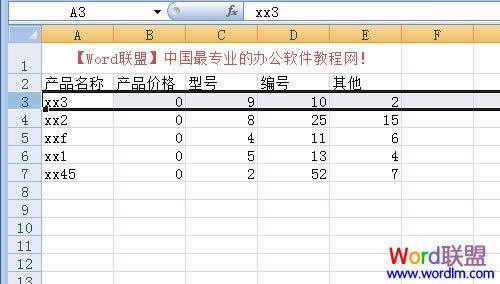
2、返回到Excel中你便会看到功能区中的菜单被隐藏起来了,当你需要的时候单击选项卡便会出现分菜单;
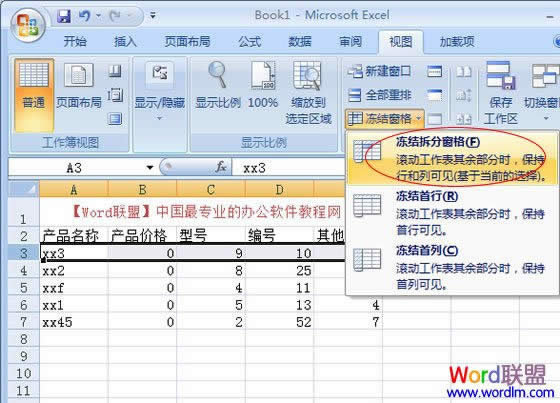
提示:当用户想让隐藏的功能菜单全部显示出来的时候,在以上的第一个步骤中再次单击“功能区最小化”的命令即可。
Excel2007中重复数据搜索方法_Excel图文说明教程_本站
由于重复输入或粘贴等原因,Excel 2007工作表往往存在重复的数据或记录。如果工作表的规模比
怎么运用excel2007产生随机数_Excel图文说明教程_本站
操作步骤1、这个函数就是RandBetwween(bottom,top),表示生成从bottom到
excel2007表格自动调整行高_Excel图文说明教程_本站
本文教你excel表格高度调整,excel2007和excel2003都适应的,excel自动适应
Excel2007表格中怎么生成条形码_Excel图文说明教程_本站
我们都知道制作条码需要用领跑标签条码打印软件才能完成的,而且专业的印刷厂或者是关于防伪设计之类的公